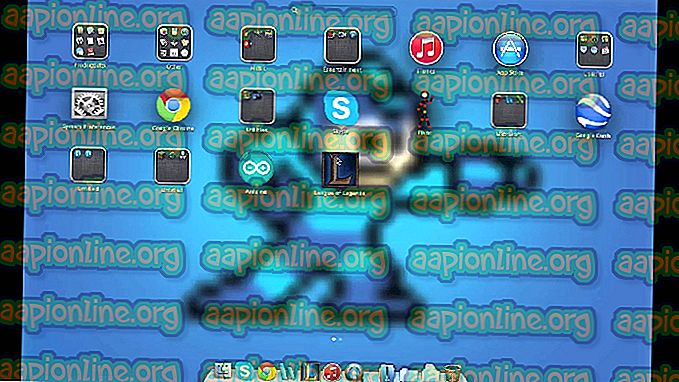Fix: Nexus Mod Manager “Et problem oppstod under installasjonen”
Nexus Mod Manager er sannsynligvis alles valg ett når det kommer til programvare som kan administrere modusen du vil installere for å finpusse spill du har installert på datamaskinen din. Dette verktøyet gjør denne prosessen mye enklere, men den lider også av visse problemer som den i tittelen.
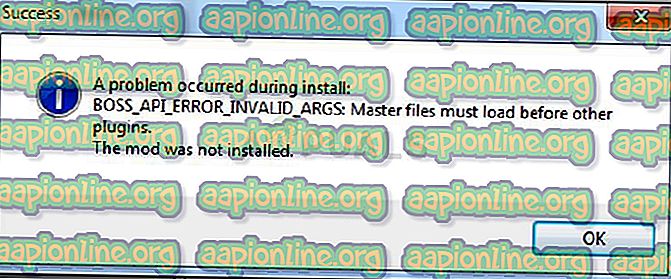
Feilen “Nexus mod manager - et problem oppsto under installasjonen” vises når brukere prøver å installere mods for visse spill de eier. Feilmeldingen gir noen ganger ytterligere info. Vi har utarbeidet flere arbeidsløsninger, så pass på at du følger artikkelen fra begynnelse til slutt for forhåpentligvis å løse problemet!
Hva er årsaken til “Nexus Mod Manager - et problem oppstod under installasjonen”?
Blant forskjellige ting som kan forårsake dette problemet når NMM ikke kan installere en mod for et spill du eier, er det få av dem som er vanlig blant mange brukere, og vi har bestemt oss for å liste dem her.
Først av alt, NMM har kanskje ikke tilstrekkelige tillatelser til å få tilgang til en fil fra et bestemt sted. Den skyldige kan være ditt antivirus, eller du trenger ganske enkelt å kjøre NMM som administrator. Videre bruker du kanskje en utdatert versjon av NMM, og du bør absolutt installere den siste som skal løse problemet.
Endelig er ikke nok plass et stort problem, da mods har en tendens til å ta opptil ti ganger flere mellomrom når de pakkes ut, da kompresjonen deres sannsynligvis er for høy. Prøv å velge et annet sted.
Slik løser du Nexus Mod Manager 'problem som oppstod under installasjonsfeil
Løsning 1: Deaktiver antivirusprogrammet og kjør NMM som administrator
Noen ganger har Nexus Mod Manager (NMM) problemer med å få nok tillatelse på datamaskinen din for å få tilgang til bestemte filer som er nødvendige for at installasjonen skal kunne gjennomføres. Dette betyr ofte at det enten er antivirusprogrammet ditt som blokkerer verktøyet, eller det må kjøres med administratorrettigheter!
Deaktivering av antivirus er en prosess som i stor grad skiller seg fra ett antivirusverktøy til et annet, men alle bør deaktivere Windows Defender for at installasjonen skal lykkes, så følg trinnene nedenfor for å gjøre det!
Fortsatt kan de fleste av dem deaktiveres ved å høyreklikke på oppføringen i systemstatusfeltet (nedre høyre del av skjermen) og velge Deaktiver-alternativet.
- Imidlertid, hvis du er en Windows 10-bruker, bør du absolutt deaktivere Windows Defender hvis du ikke har installert noe annet antivirusprogram. Høyreklikk på skjoldikonet på oppgavelinjen og klikk på Åpne.
- Hvis du ikke ser ikonet, kan du åpne Innstillinger-appen ved å klikke på Start-menyknappen og klikke på tannhjulikonet rett over Start-menyknappen.
- Klikk for å velge Oppdatering og sikkerhet og gå til fanen Windows Sikkerhet. Klikk på alternativet Åpne Windows Defender Security Center fra toppen av vinduet.
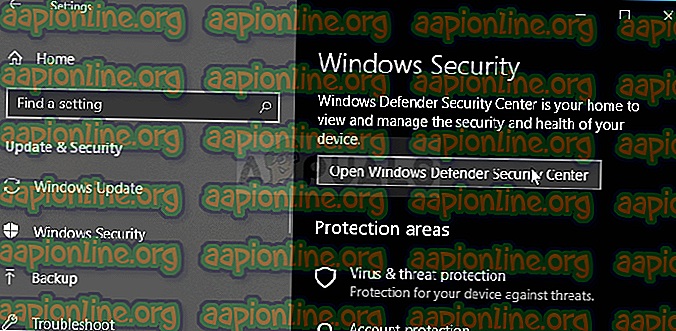
- Når Windows Defender Security Center åpnes, klikker du på skjoldikonet under Hjem-ikonet, åpner innstillinger for Virus og trusselbeskyttelse og slår av sanntidsbeskyttelse og skybasert beskyttelse for å deaktivere Defender.
- Naviger til nettleserikonet (andre fra høyre meny) og slå av alternativet Sjekk apper og filer.
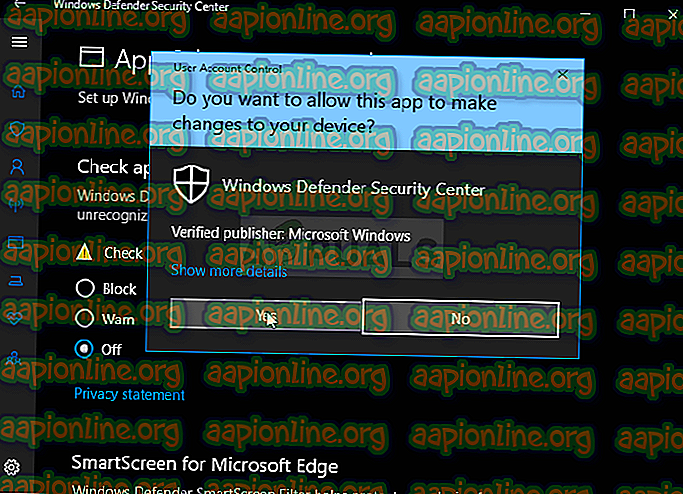
- Dette vil deaktivere Defender mens du installerer modusen som gir deg problemene. Ikke glem å snu om endringene du har gjort i løpet av disse trinnene, da dette lar datamaskinen være ubeskyttet.
Den andre delen av denne løsningen er faktisk å gjøre NMM kjørt med administratorrettigheter på datamaskinen din. Dette anbefales vanligvis ikke for tredjepartsapper, men NMM er et bekreftet verktøy.
- Du må først finne NMMs installasjonsmappe på datamaskinen din. Den beste måten ville være å høyreklikke på verktøyets snarvei på Desktop eller hvor som helst ellers og velge Åpne filplassering fra menyen. Du kan også ganske enkelt sjekke under C >> Program Files eller C >> Program Files (x86) som det er standardmappen for installasjonen
- Når du først er inne i installasjonsmappen, bør du kunne se en fil som heter Nexus Mod Manager, og den skal være en kjørbar fil. Høyreklikk på denne filen og velg Egenskaper fra hurtigmenyen.
- Naviger til kategorien Kompatibilitet i vinduet Egenskaper, og sørg for å merke av i ruten ved siden av "Kjør dette programmet som administrator".
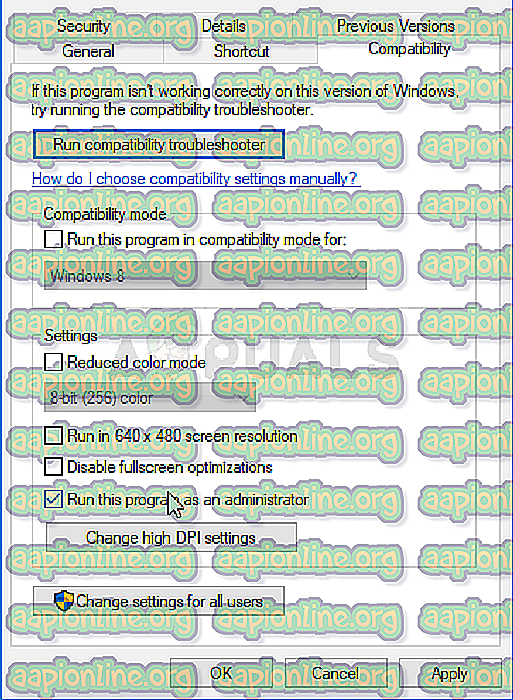
- Bruk endringene du har gjort, og prøv å gjenta installasjonsprosessen for å se om meldingen “et problem oppstod under installasjonen” vises igjen.
Løsning 2: Få den nyeste versjonen av NMM
Det ser ut til at Nexus bestemte seg for å droppe støtte for verktøyet, og det gikk videre til å bli et GitHub-prosjekt der de gamle NMM-utviklerne fortsatt slipper nye bygg. De vanlige NMM-versjonene fra nettstedet inneholder denne feilen, men de klarte å fikse den i det nyeste bygget. Du må kanskje avinstallere den gamle versjonen av NMM først, siden det kan ha blitt gjort drastiske endringer.
- Først av alt, sørg for at du har logget deg på med en administratorkonto, da du ikke vil kunne avinstallere programmer ved bruk av andre kontoprivilegier.
- Du bør ikke miste modusen du har installert, da avinstallasjonsprosessen tydelig sier at modusen vil forbli intakt uansett hva du gjør.
- Klikk på Start-menyen og åpne Kontrollpanel ved å søke etter den eller ved å skrive “control.exe” i en Kjør-dialogboks som kan åpnes med Win Key + R-tastekombinasjonen. Alternativt kan du klikke på tannhjulikonet for å åpne Innstillinger-appen hvis du bruker Windows 10.
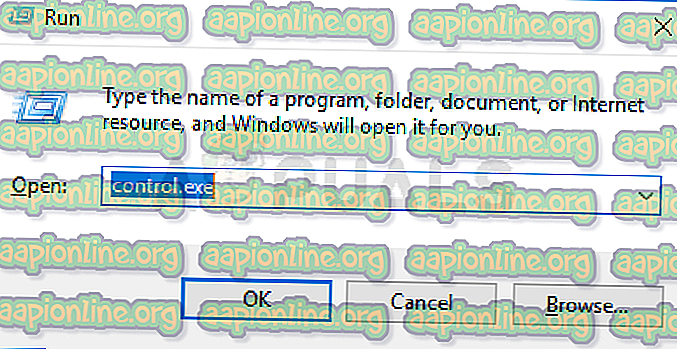
- I Kontrollpanel velger du Vis som: Kategori øverst til høyre hjørne og klikker på Avinstaller et program under Programmer-delen.
- Hvis du bruker Innstillinger-appen på Windows 10, bør du umiddelbart åpne en liste over alle installerte programmer på din PC ved å klikke på Apps-delen.
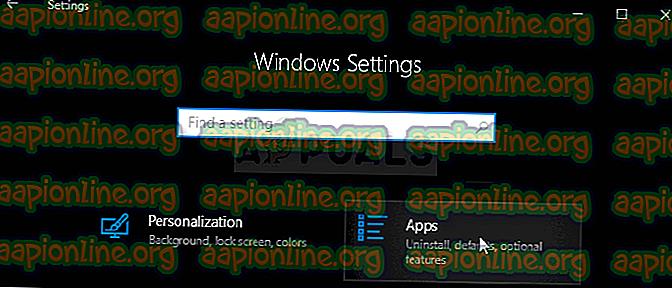
- Finn Nexus Mod Manager-oppføringen på listen, og klikk på den en gang. Klikk på Avinstaller-knappen over listen og bekreft alle dialogbokser som kan vises. Følg instruksjonene på skjermen for å avinstallere NMM og start datamaskinen på nytt for å fullføre prosessen.
Nå bør du laste ned den nyeste versjonen av NMM for å fullføre denne metoden.
- Klikk på denne lenken for å navigere til GitHub-koblingen der NMM nå er lagret, og klikk på Nexus.Mod.Manager-0.65.10.exe-koblingen for å starte nedlastingen.
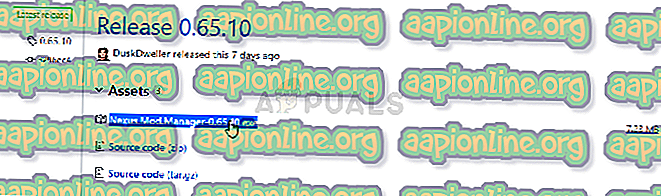
- Høyreklikk på den fra nedlastingsmappen og velg åpen. Installer den ved å følge instruksjonene på skjermen. Åpne den etterpå og sjekk om problemet har forsvunnet.
Løsning 3: Frigjør litt plass på PCen din eller bruk en annen partisjon
Mangel på plass kan bare være problemet du står overfor når du mottar denne feilen. Når du prøver å installere mods, kan størrelsen vokse opptil 10 ganger, da de ofte er veldig komprimerte. Det er modi som veier 800 MB opprinnelig, men vokser til å ta opp 8 GB plass.
Derfor bør du frigjøre plass på datamaskinen din for at installasjonen skal lykkes. Forsøk først å slette filene du ikke trenger, for eksempel nedlastede installatører. Prøv å flytte noen av dokumentene dine til skyen. Avinstaller programmer du ikke bruker; spesielt spill du ikke lenger spiller fordi de pleier å ta mest mulig plass. Prøv å kjøre installasjonen etterpå for å se om problemet er borte.
Alternativ : Hvis du har en andre partisjon eller en annen fysisk lagringsenhet koblet til datamaskinen din, kan du til og med endre mappen der NMM vil lagre ekstraherte filer fra mod. Dette er den problematiske delen da disse filene blir slettet etterpå, men du klarer ikke å installere spillet ordentlig. Følg trinnene nedenfor for å endre denne innstillingen til et annet sted!
- Åpne NMM ved å dobbeltklikke på snarveien på skrivebordet eller ved å søke etter den i Start-menyen og klikke på det første tilgjengelige valget. Når brukergrensesnittet åpnes, klikker du på tannhjulikonet fra toppmenyen for å åpne innstillingsvinduet.
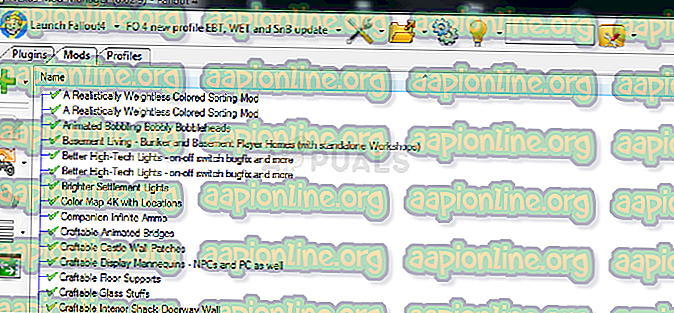
- Nederst i innstillingsvinduet ser du alternativet Midlertidig sti-katalog. Minimer vinduet for nå og naviger til et sted hvor du har nok lagringsplass tilgjengelig. Høyreklikk på dette stedet, åpnet i File Explorer, og velg Ny >> mappe og sett navnet til Temp.
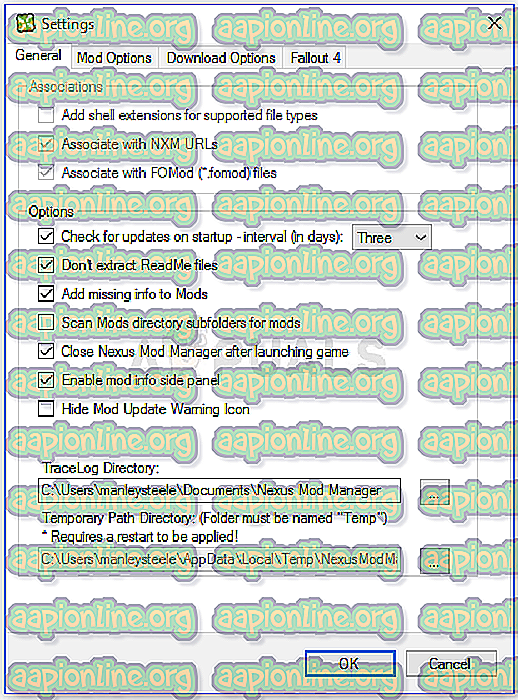
- Gå tilbake til vinduet NMM-innstillinger og klikk på de tre prikk-knappene som skal åpne File Explorer. Naviger til Temp-mappen du har opprettet, og velg den. Klikk OK og sørg for at du starter NMM på nytt etterpå. Kontroller om problemet fremdeles vises!
Løsning 4: Installer modi i sikkermodus
Denne metoden er mer en løsning, men hvis du får dette problemet når du installerer en enkelt mod eller to, kan dette være det perfekte valget, da det er raskt og enkelt. Å starte Windows i sikkermodus vil deaktivere visse elementer fra å starte opp i det hele tatt, og det vil bare laste inn grunnleggende ting Windows trenger for å operere ved oppstart, og det er en fin måte å feilsøke problemet.
- Denne metoden er nyttig for versjon av Windows som er eldre enn Windows 10. Bruk tastaturkombinasjonen Windows + R på tastaturet for å starte Kjør-dialogboksen og skriv inn “msconfig” før du klikker OK.
- I systemkonfigurasjonsvinduet navigerer du til Boot-fanen til høyre og merker av i ruten ved siden av Safe Boot-oppføringen. Klikk OK og start datamaskinen på nytt for å starte opp i sikkermodus.
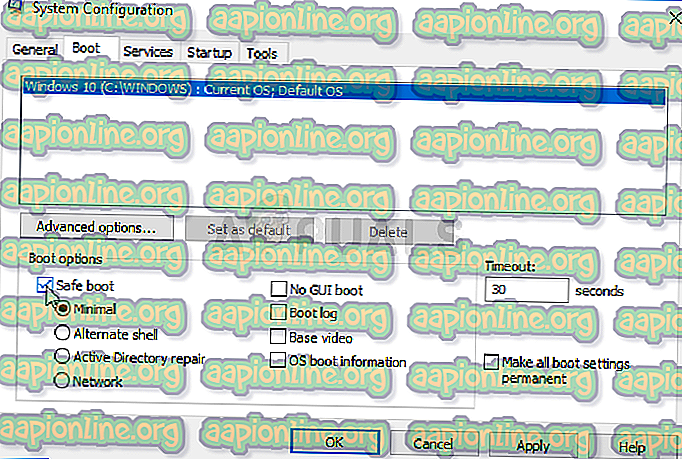
- Hvis du bruker Windows 10 på PCen din, er det en annen måte å få tilgang til Safe Mode på datamaskinen din. Bruk Windows Key + I-tastekombinasjonen for å åpne Innstillinger eller klikke på Start-menyen og klikke på girknappen nederst til venstre.
- Klikk på Oppdater & sikkerhet >> Gjenoppretting og klikk på Start på nytt nå-alternativet under delen Avansert oppstart. PC-en fortsetter med å starte på nytt, og du blir bedt om det med skjermbildet Velg et alternativ.
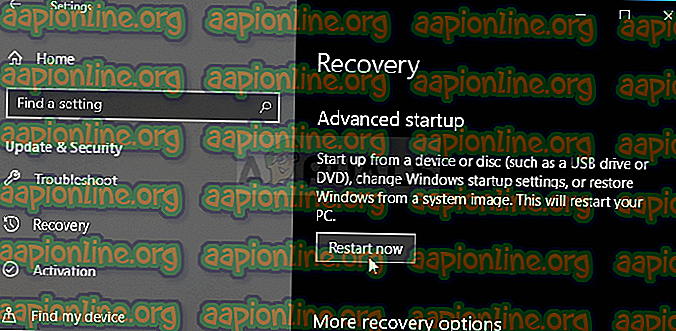
- Klikk på nummer 4 eller F4 for å starte PCen din i sikkermodus på Windows 10.
Nå som du har navigert til sikkermodus etter å ha startet datamaskinen på nytt, bør du kjøre NMM og prøve å installere moden som ga deg problemet. Sjekk om den samme feilen vises igjen!